设置和管理主题
可以使用Microsoft 365 管理中心来设置和配置主题。
在环境中规划设置和配置主题的最佳方法非常重要。 在开始本文中的过程之前,请务必阅读 计划主题 。
您必须订阅包含主题和全局管理员的许可证,或者 SharePoint 管理员和组管理员才能访问Microsoft 365 管理中心和设置主题。
重要
如果已将 SharePoint 配置为 需要托管设备,则必须从托管设备设置主题。
分配许可证
必须为将使用主题的用户分配许可证。 只有具有许可证的用户才可以查看有关主题的信息,包括突出显示、主题卡片、主题页面和主题中心。
以分配许可证:
在 Microsoft 365 管理中心中,在 用户 下面,点击“活动用户”。
选择要许可的用户,然后选择“ 许可证和应用”。
在“许可证”下,选择“Viva Topics”。
在“应用”下,确保选中“使用索引 (Viva Topics) 和Viva Topics搜索图形连接器”。

选择“保存更改”。
分配许可证后,用户可能需要长达一小时才能访问主题。
请注意,用户还必须具有Exchange Online许可证才能使用主题。
设置主题
注意
首次启用主题发现时,可能需要长达两周的时间,所有建议的主题才会显示在“管理主题”视图中。 主题发现会随着新内容或内容更新而继续。 Viva Topics评估新信息时,组织中建议的主题数量有波动是正常的。
设置主题:
在Microsoft 365 管理中心中,选择“设置”,然后选择“Microsoft Viva”。

选择“Viva Topics”。
这会将你带到“主题管理”页。 在 2 个步骤中选择“部署主题 ”,为组织启用主题。 此时会显示“设置”窗格。
备用安装路径
可以通过Microsoft 365 管理中心任一路径来设置主题。
在Microsoft 365 管理中心,选择“设置”。
在“文件和内容”下,选择“使用Viva Topics将人员连接到知识”。
这会将你带到Viva Topics管理页面。 在 2 个步骤中选择“部署主题 ”,为组织启用主题。 此时会显示“设置”窗格。
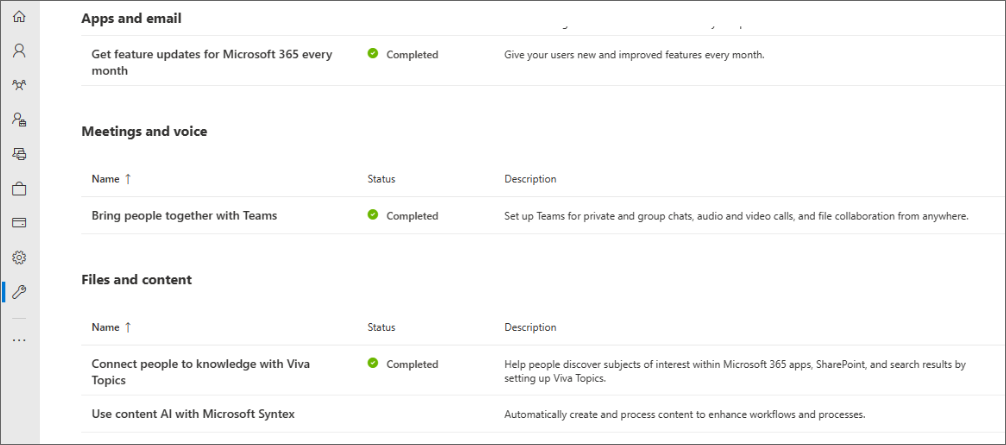
注意
设置主题时,默认会选择一些设置。 完成 设置后,可以更改这些设置。 详细了解为什么默认建议某些设置。
选择 SharePoint 网站
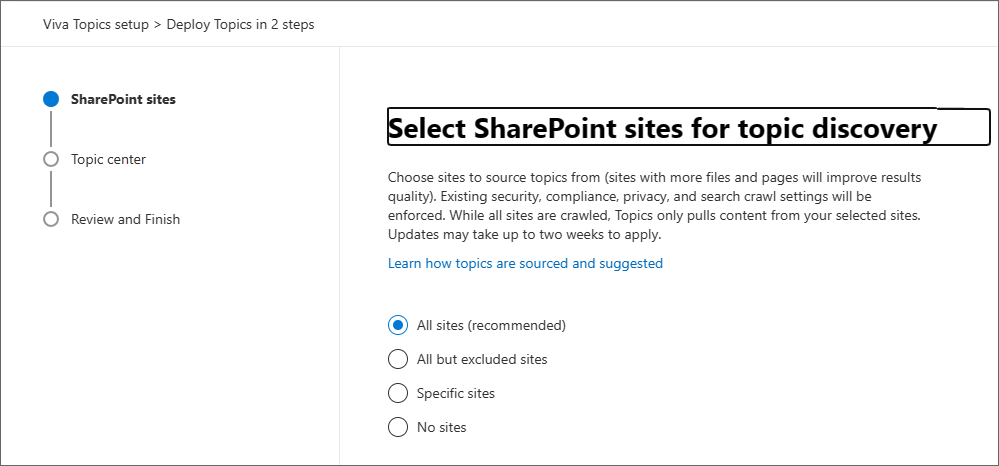
选择主题可以从哪些 SharePoint 网站获取信息。
- 所有网站:组织内的所有 SharePoint 网站。 这其中包括当前和未来的网站。
- 除所选网站外的所有网站:键入要排除的网站的名称。 还可以上传要选择退出发现的网站列表。 将来创建的网站将作为主题发现源包含在内。
- 仅选定网站:键入要包含的网站的名称。 还可以上传网站列表。 将不包含未来创建的网站作为发现源。
- 无网站:不包含任何 SharePoint 网站。
然后选择“下一步”。
创建主题中心
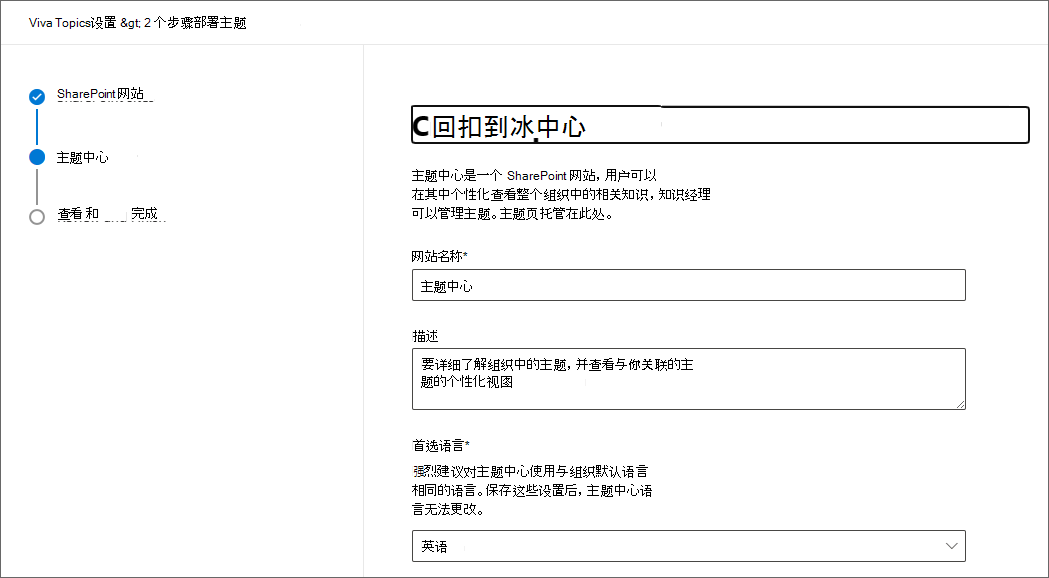
在 “主题中心 ”页上,可以创建主题中心网站,用户可以在其中查看主题页和管理主题。
在 “网站名称”下,输入主题中心的名称。
输入主题中心的说明。
为主题中心选择首选语言。 建议使用与组织默认语言相同的语言。
重要
保存这些设置后,无法更改主题中心语言。
选择“下一步”。
审阅并完成
查看所选设置。 一切正确后,选择“ 完成”。 稍后可以通过返回到主题设置页并选择“ 管理主题”来管理设置。
请注意,主题不会立即显示给用户。可以监视 在分析页中找到的主题数。
默认情况下,可以管理组织主题的唯一人员是管理员。可以按照 管理主题 的步骤并转到 “主题权限 ”部分来更改此设置。
管理主题
在Microsoft 365 管理中心中,选择“设置”,然后选择“Microsoft Viva”。

选择“Viva Topics”。
这会将你带到Viva Topics管理页面。 选择 “管理设置”。
重要
默认设置以星号 (*) 。
主题发现
在“主题发现”页上,你将选择Viva Topics源和标识主题的方式。
在 “选择 SharePoint 主题源 ”部分中,选择要在发现期间将哪些 SharePoint 网站作为主题的源进行爬网。 从以下项中进行选择:
- 所有网站:组织内的所有 SharePoint 网站。 这包括当前和将来的网站。*
- 除所选网站外的所有网站:键入要排除的网站的名称。 还可以上传要选择退出发现的网站列表。 将来创建的网站将作为主题发现源包含在内。
- 仅选定网站:键入要包含的网站的名称。 还可以上传网站列表。 将不包含未来创建的网站作为发现源。
- 无网站:不包含任何 SharePoint 网站。
选择“保存”。
在“选择数据连接源”部分中,选择要Viva Topics源主题的任何其他源。 详细了解符合条件的连接源。 默认情况下,不选择任何数据源。
在 “按名称排除主题 ”部分中,可以添加要从主题发现中排除的主题的名称。 使用此设置可防止将敏感信息作为主题包括在内。 选项包括:
- 不排除任何主题*
- 按名称排除主题
- 若要按名称排除主题,请下载 CSV 文件并填写要排除的主题。
- 在 CSV 模板中,输入与要排除的主题相关的以下信息:
- 名称:键入要排除的主题的名称。 可以通过两种方式来执行此操作:
- 完全匹配:可以包括确切的名称或首字母缩略词 (,例如 Contoso 或 ATL) 。
- 部分匹配:可以排除包含特定字词的所有主题。 例如, arc 将排除其中包含 “arc ”一词的所有主题,例如 Arc 圆、 等离子弧焊接或 训练弧。请注意,它不会排除文本作为单词的一部分包含的主题,例如 体系结构。
- 代表 (可选) :如果要排除首字母缩略词,请键入首字母缩略词所代表的单词。
- MatchType-Exact/Partial:键入输入的名称是 完全 匹配类型还是 部分 匹配类型。
- 名称:键入要排除的主题的名称。 可以通过两种方式来执行此操作:
- 上传已完成的文件,然后选择“ 保存”。
启用“我的组织中的每个人”选项
对于“主题可见性”和“主题权限”,可以选择谁可以查看、创建、编辑和管理主题。 建议选择 “我的组织中的每个人”。
如果 “我的组织中的每个人 ”选项不适用于你的任何设置,则可以使用以下 PowerShell cmdlet 启用它:
Set-SPOTenant -ShowEveryoneExceptExternalUsersClaim $True
详细了解 ShowEveryoneExceptExternalUsersClaim
如果要禁用此选项,建议选择最广泛的用户组。
主题可见性
在 “主题可见性 ”页上,你将选择谁可以查看主题。
注意
虽然此设置允许选择组织中的任意用户,但只有分配了主题体验许可证的用户才能查看主题。
选择 “编辑” ,对可以查看主题的人员进行更改。
选择下列选项之一:
- 组织中的每个人都了解如何在此选项灰显时启用此选项。
- 仅选定的人员或安全组
- 没人

选择“保存”。
主题权限
注意
如果对用户角色和权限进行更改,则更改至少需要一个小时才能生效。
在 “主题权限 ”页中,选择谁可以创建、编辑和管理主题。
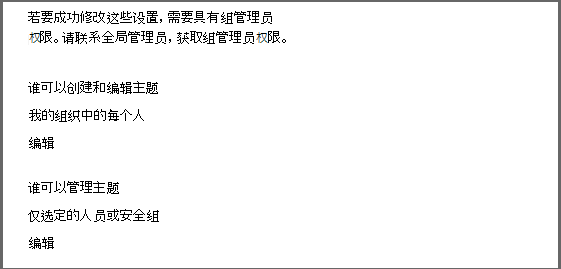
首先,转到 “谁可以创建和编辑主题 ”部分。 可以选择:
- 组织中的每个人都了解如何在此选项灰显时启用此选项。
- 仅选定的人员或安全组
- 没人
选择“保存”。
然后,转到 “谁可以管理主题 ”部分。 可以选择:
- 组织中的每个人都了解如何在此选项灰显时启用此选项。
- 仅选定的人员或安全组默认选择为管理员。
选择“保存”。
如果选择“ 仅选定的人员或安全组”,请键入该人员或组的名称,然后在显示时将其选中。 重复此操作,直到添加应该能够管理主题的所有人。
选择“保存”。
主题中心
在 “主题中心 ”页上,可以创建主题中心网站,用户可以在其中查看主题页和管理主题。
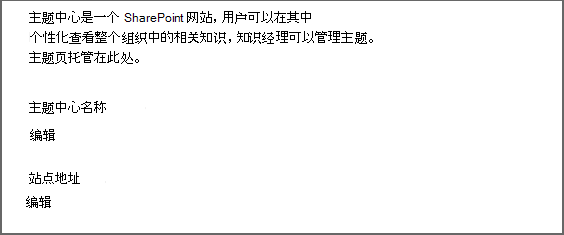
在 “主题中心名称”下,选择 “编辑”。
为主题中心选择名称。 然后选择“保存”。 默认名称为 主题中心。
接下来转到 “站点地址 ”部分。 可在此处确定主题中心的 URL。 选择“保存”。
重要
稍后可以更改站点名称,但在完成向导后无法更改 URL。
查看设置
选择所有设置后,可以关闭“管理Viva Topics”窗格。 可以通过从Microsoft 365 管理中心重复相同的过程,随时更改设置。
访问 EWS Exchange
如果你的组织具有对 EWS Exchange 的受控访问权限,这将影响Viva Topics产品。 添加“VivaTopicsApi”作为 EWSAllowList 中的用户代理字符串。
控制组织对 EWS 的访问:
管理主题体验
设置主题后,可以在 Microsoft 365 管理中心 中更改在设置期间选择的设置。 管理主题中的其他区域:
注意
如果更新用户角色和权限,这些更改可能需要一个多小时才能生效。
- 在 Microsoft Viva Topics 中管理主题发现
- 在 Microsoft Viva Topics 中管理主题可见性
- 在 Microsoft Viva Topics 中管理主题权限
- 在 Microsoft Viva Topics 中更改主题中心的名称
还可以在 Teams 中将Viva Topics添加为应用。
用户的资源
反馈
即将发布:在整个 2024 年,我们将逐步淘汰作为内容反馈机制的“GitHub 问题”,并将其取代为新的反馈系统。 有关详细信息,请参阅:https://aka.ms/ContentUserFeedback。
提交和查看相关反馈
